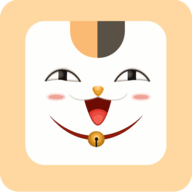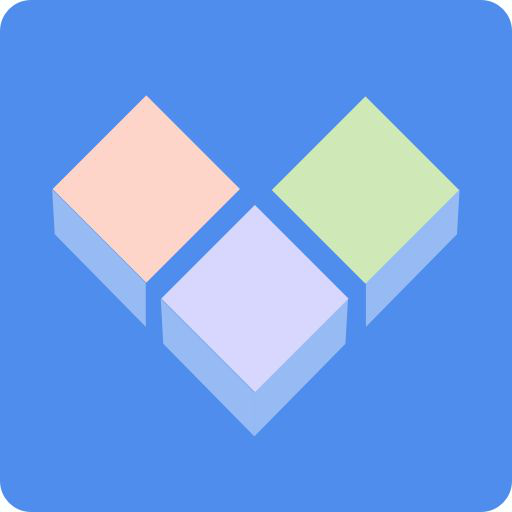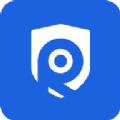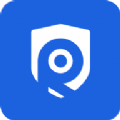快手视频如何添加文字
2025-05-25
来源:bjmtth
编辑:佚名
在快手上制作视频时,添加文字能让视频内容更加丰富和生动,吸引更多观众。下面就为大家详细介绍快手短视频添加文字的教程。
一、拍摄视频或选择已有视频

首先,打开快手应用,点击下方的“+”号进入拍摄界面,拍摄一段你想要添加文字的视频;或者从相册中选择已有的视频。
二、进入编辑界面
拍摄完成或选择好视频后,点击右下角的“下一步”,进入视频编辑页面。
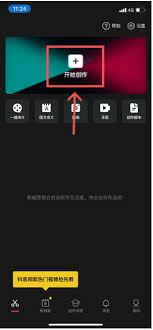
三、添加文字
1. 在编辑页面下方的工具栏中,找到“文字”选项并点击。
2. 此时屏幕上会出现一个文本框,你可以在文本框内输入想要添加的文字内容。比如输入一段有趣的旁白、视频主题、关键信息等。
3. 输入完成后,还能对文字进行各种设置。可以调整文字的字体,选择自己喜欢的风格,让文字更加美观;也能改变文字的颜色,使其与视频整体色调相搭配;同时,还能设置文字的大小,以适应视频画面的布局。
4. 此外,你还可以对文字的位置进行调整。按住文字拖动到视频中你认为合适的地方,比如在人物说话的上方显示对话内容,或者在视频场景切换时添加说明文字等。
5. 如果想让文字有动态效果,快手也提供了多种动画样式。点击文字编辑框旁边的动画按钮,就能选择淡入、淡出、缩放、旋转等不同的动画效果,让文字在视频中更具活力。

四、设置文字时长
根据视频的节奏和内容需求,设置文字在视频中显示的时长。点击文字后,会出现一个进度条,拖动进度条两端的控制点,就能调整文字出现和消失的时间。
通过以上步骤,你就能轻松地在快手短视频中添加文字啦。快去试试,让你的视频更加精彩吧!
相关下载
小编推荐
更多++